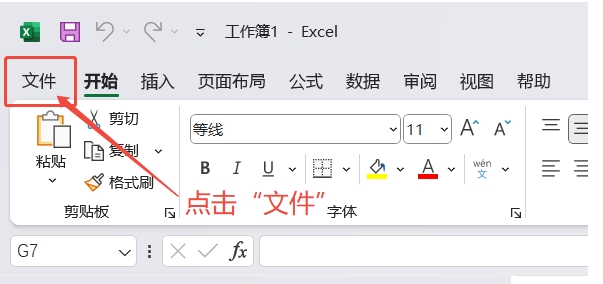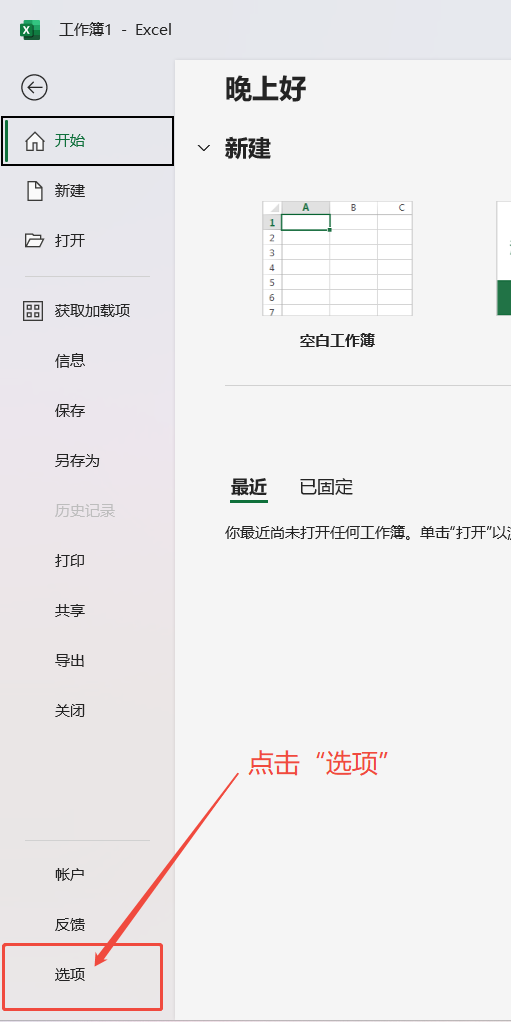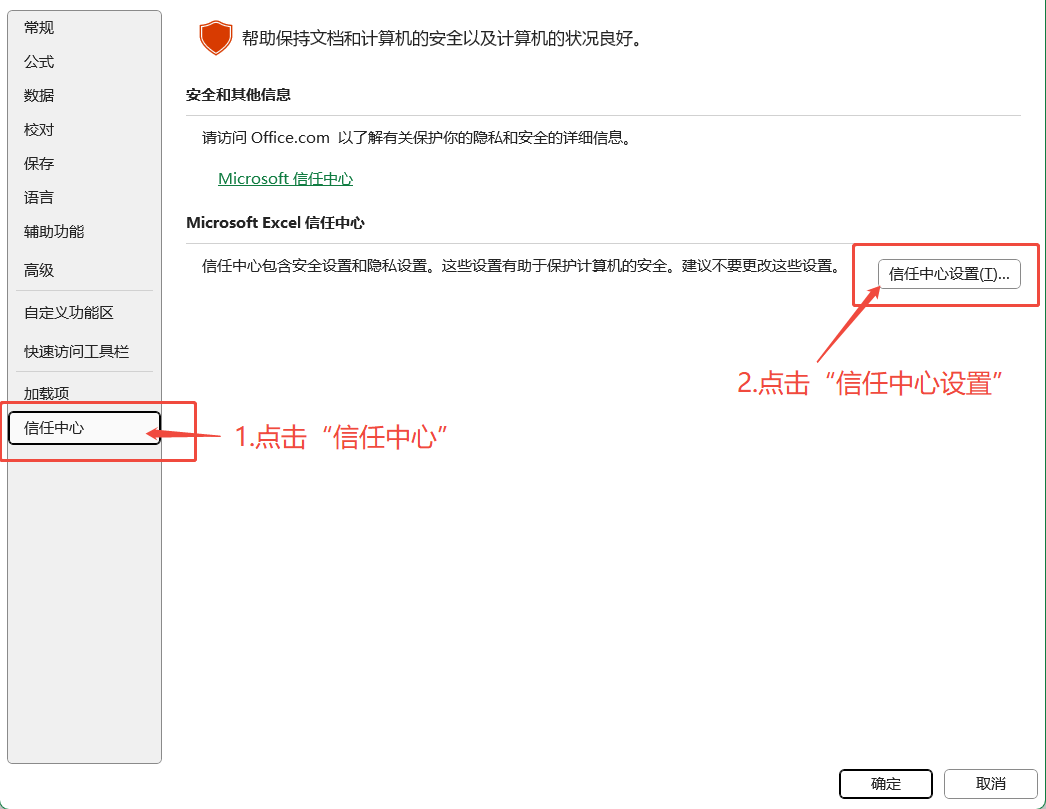Office 文件保护视图关闭指南
问题现象
- ✅ 本地创建的Office文件可正常打开
- ❌ 网络下载的Office文件打开时提示:
- "此文件来自Internet,可能不安全 "
- "受保护的视图 "
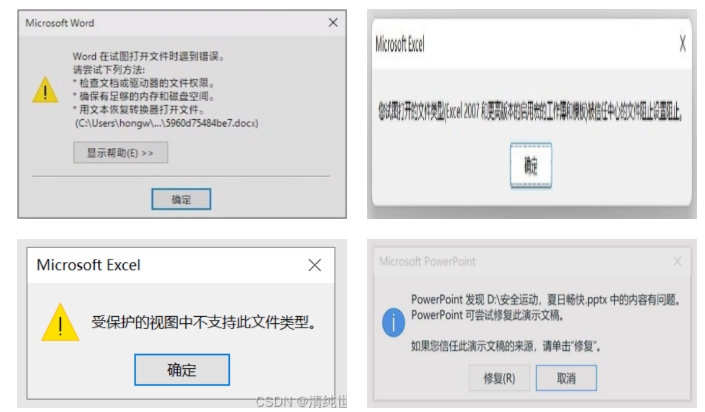
原因说明
🔒 这是Office的安全防护机制:
- 新版本Office默认开启 "受保护的视图 "功能
- 专门针对网络下载的Office文件进行安全隔离
- 目的是防止潜在病毒和恶意代码
- 非硬件故障 ,属于正常安全机制
关闭步骤(以Excel为例)
步骤1:进入选项设置
- 打开Excel → 点击左上角 "文件
- 选择底部 "选项 "
步骤2:打开信任中心
- 选择左侧 "信任中心 "
- 点击 "信任中心设置 "按钮
步骤3:关闭保护视图
- 选择 "受保护的视图 "选项卡
- 取消勾选所有三个选项:
- ✓ 为来自Internet的文件启用受保护的视图
- ✓ 为位于可能不安全位置的文件启用受保护的视图
- ✓ 为Outlook附件启用受保护的视图
- 点击 "确定 "保存
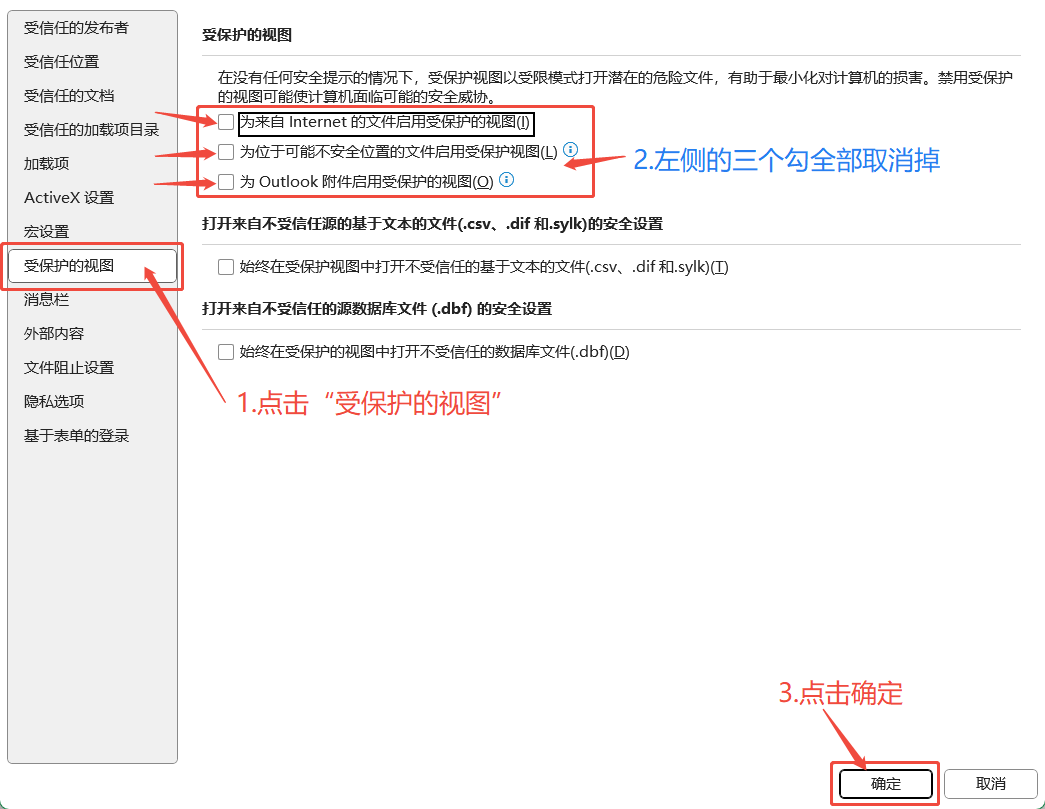
注意事项
⚠️ 安全提醒 :
- 关闭后网络文件将直接完全访问
- 建议仅从可信来源下载Office文档
- 企业用户请遵循IT安全政策
- 操作后需要重启Office生效